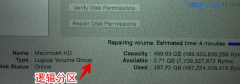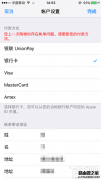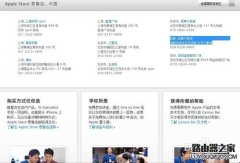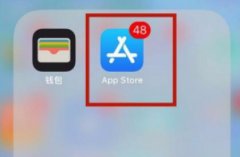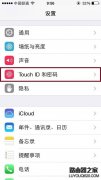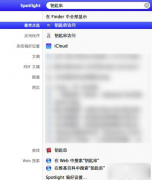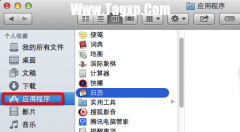iPhone手机是很多用户很喜欢的一款移动设备,给用户带来了不少的便利,在这款手机中有着高清像素的相机功能,也有着强大的ios系统,这些优势能够很好的提升用户的使用感受,总的来说iPhone手机是一款性能极高的移动设备,当用户在使用这款手机时,想要添加手写键盘,应该怎么来进行设置呢,最近就有不少用户问到iPhone手机设置手写输入的问题,其实这个问题用户在手机通用页面中点击键盘选项,随后在添加新键盘页面中勾选手写选项即可解决,整个操作过程并不难,那么接下来就让小编来向大家介绍一下这个问题的具体设置过程吧,希望用户能够从中获取到有用的经验。

方法步骤
1.用户打开iPhone手机,并在桌面上点击设置图标进入,接着在打开的设置页面中,用户点击通用选项
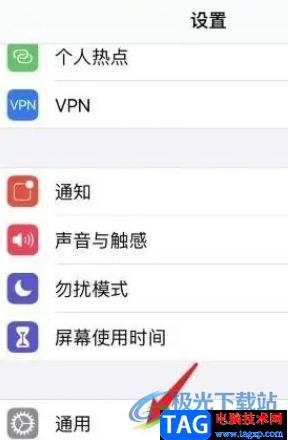
2.页面发生切换,进入到通用页面中,用户可以看到有后台app刷新、日期和时间、键盘等选项,需要点击键盘选项
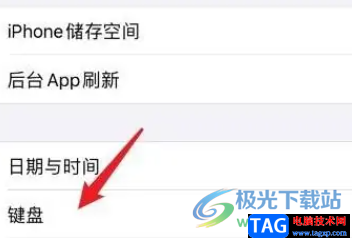
3.随后用户来到键盘页面中,里面含有各式各样的键盘选项,用户选择底部的添加新键盘选项
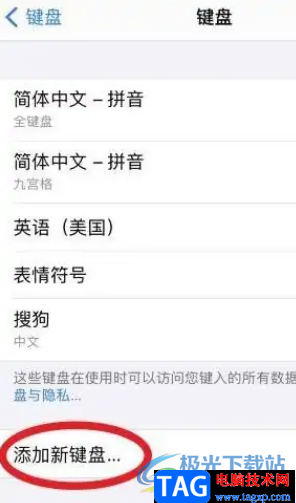
4.最后在新键盘设置页面中,用户在键盘板块中直接勾选手写选项即可
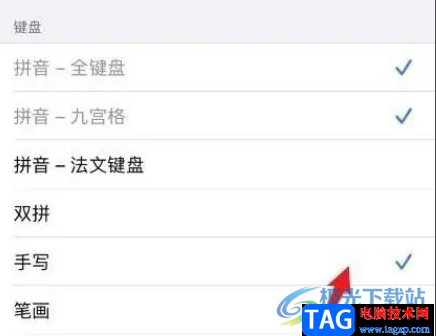
当用户在使用iPhone手机时,可以根据自己的需求来设置手写输入,用户直接进入到设置页面中找到通用选项,接着依次点击键盘——添加新键盘——手写这几个步骤即可,方法简单易懂,因此感兴趣的用户可以跟着小编的步骤操作起来。